Зміна фону CorelDraw

- 3295
- 7
- Orville Zboncak DVM
Якщо вас захоплюють процес коригування фотографій, зображення, які дозволяють отримати більш досконало.

Дізнайтеся, як правильно змінити фон у CorelDraw
Такі знання дозволять вам створити оригінальні основні основи, на яких можна згодом накласти будь -які фотографії людей, створюючи ілюзію їх перебування в екзотичних районах. У цьому випадку все залежатиме виключно від рівня вашої уяви. Однак для впровадження таких несподіваних фантазійних проектів, для простого вдосконалення картини, дуже важливо ознайомитись із рекомендаціями досвідчених веб -дизайнерів, як заповнити передумови в Корелі.
Основи створення нового досвіду
Якщо ви прагнете підвищити рівень своєї майстерності, яка розширює програму Corel, то це взагалі не зашкодить вам, щоб дізнатися, як ви можете самостійно змінити фон лише однієї сторінки.
Крім того, вивчаючи рекомендації досвідчених користувачів цієї унікальної програми, яка дозволяє успішно редагувати будь -які графічні об'єкти, ви можете розібратися, як скласти план заповнення плану за допомогою широкої палітру кольорових відтінків.

Навіть новачок може зробити такий прекрасний фон у програмі CorelDraw
Алгоритм створення фону
Потрібно почати з найпростішого фону, щоб ретельно розібратися у всіх тонкощах, щоб вивчити алгоритм послідовних дій у супроводі виконання певних маніпуляцій.
Відкрийте програму CorelDraw, створіть прямокутник на чистому аркуші за допомогою інструменту для створення відповідних геометричних форм, який розташований з лівого боку основного поля.
Тепер на тій же панелі інструментів знайдіть того, чий значок нагадує сітку, натисніть на неї, щоб забезпечити "заливку сіткою" створеного вами прямокутника.
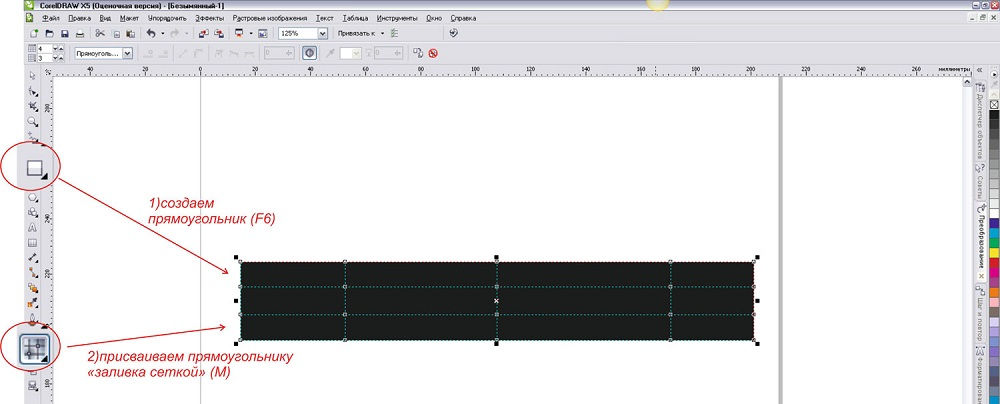
Сітка - одна з найпотужніших функцій CorelDraw
Тепер невеликі квадрати з’являються всередині прямокутника, витягуючи внутрішні лінії, щоб змінити. Зокрема, замість суворих паралельних ліній всередині ви можете отримати м'які хвилясті лінії всередині.
Вилийте кожну смужку окремо бажаним кольором. Для цього достатньо вибрати певну область і вибрати кольоровий відтінок наповнення. Результат навряд чи вразить вас, коли три смуги супроводжуються трьома різними відтінками. Такий грубий перехід не виглядає досить естетично. З цієї причини ви повинні заглиблюватися в такі функції, як у Corele, щоб розмивати фон.
Якщо хвилясті лінії вже створені, то це добре, якщо за ним слідує інший маршрут, то ви можете створити таку лінію за допомогою відповідного інструменту, значок якого також супроводжується лінією обмотки. Тепер на панелі інструментів знайдіть параметр "Shadow", натисніть на нього, а потім негайно по лінії обмотки на тлі створеного креслення. Після таких простих маніпуляцій лінія матиме тінь.
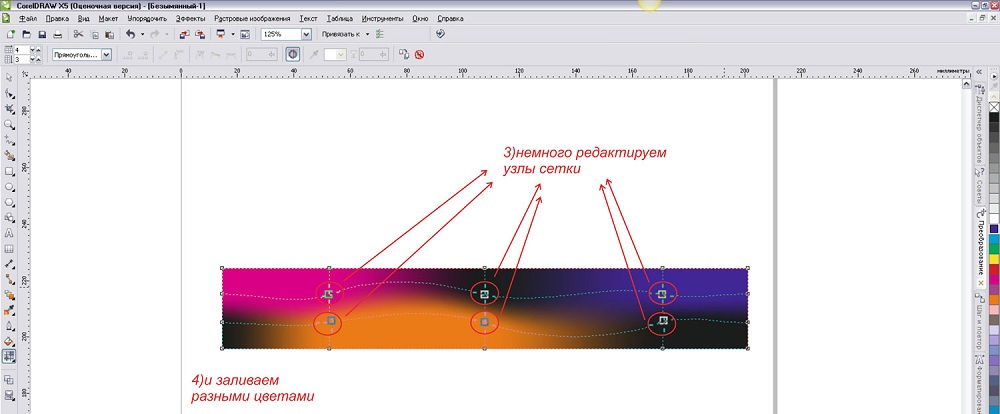
Редагувати лінії і налити різні кольори
Далі ви повинні внести деякі зміни в цю тінь. Зокрема, виберіть напрямок розмиття та бажаного подальшого ефекту. Це буде виглядати дуже вражаюче, якщо вибрати параметр "освітлення".
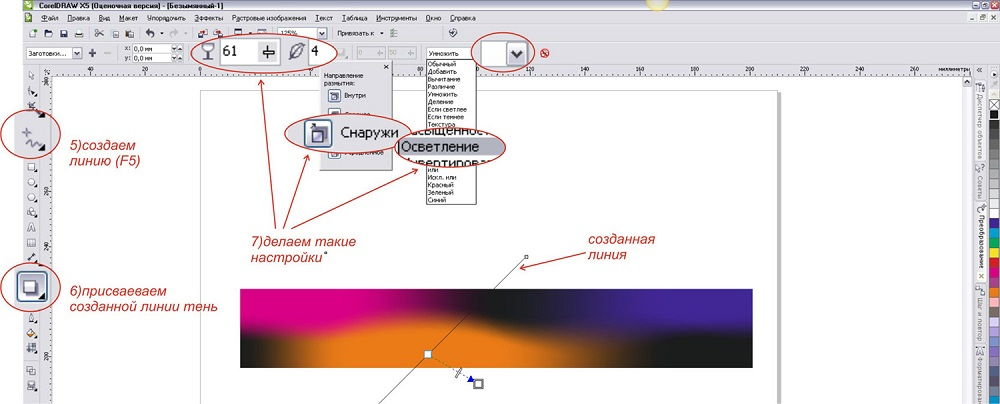
За допомогою параметра "освітлення" фон буде набагато цікавішим
Тепер створений план буде виглядати цікавим. Ви можете зробити фон ще більш оригінальним, якщо зламаєте його з додатковими лініями, що проходять через основний фон косо. Також корисно застосувати наповнення, відтінок і розмитих до цих ліній.
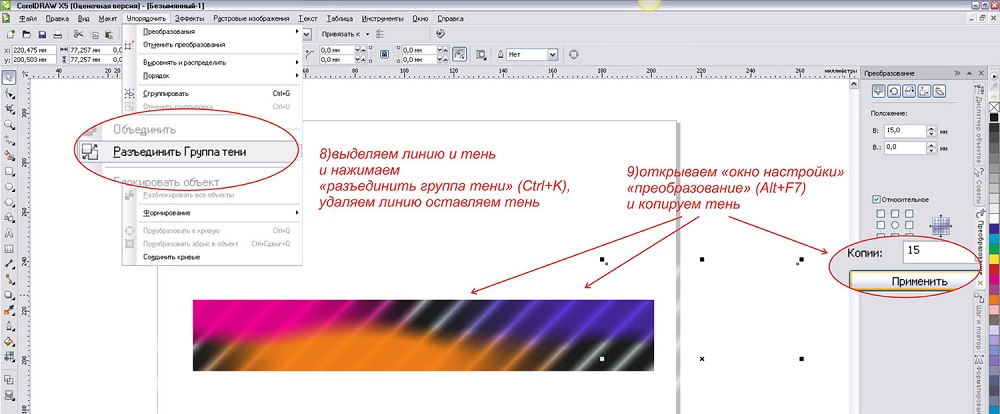
Вийміть лінію, і тінь залишиться на тлі
Ви можете застосувати кілька додаткових геометричних елементів на цьому оригінальному малюнку. Наприклад, величезні кола виглядатимуть оригінальними, до яких застосовуватиметься інструмент "прозорості".
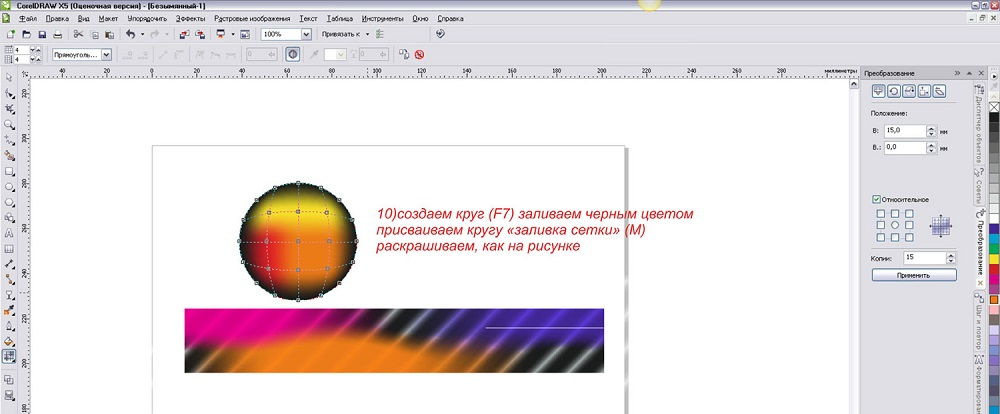
Кола на задньому плані виглядатимуть дуже вражаючими

Ось як виглядають прозорі кола на кольорах
На головному тлі контури кола будуть видимими, а оригінальна заповнення сама не буде прихована.
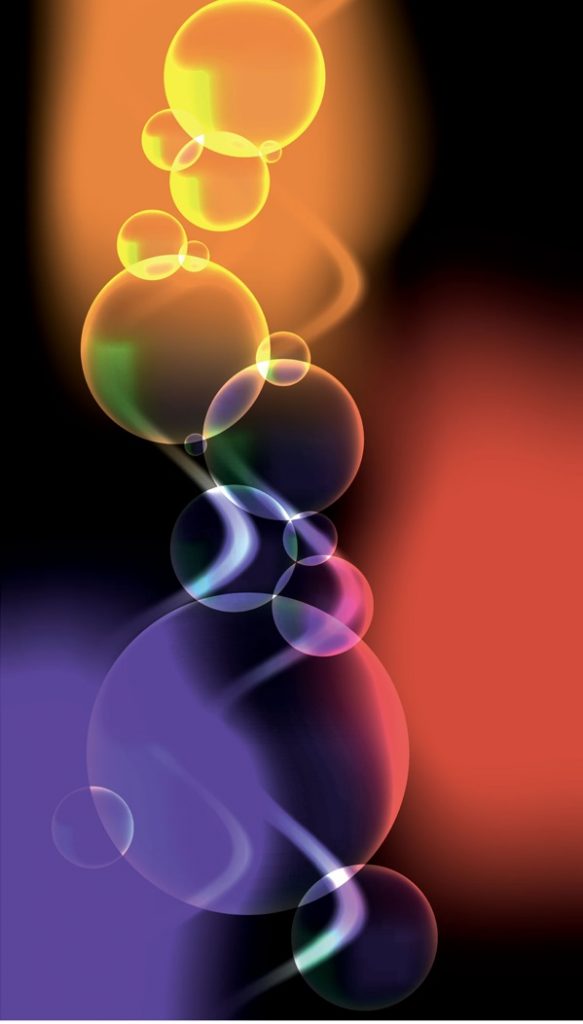
Ви отримаєте цей результат
Алгоритм створення фон з малюнка
Навіть коли ви навчитесь створювати оригінальний план власною рукою, ви все одно будуть корисно ознайомитись із тим, як зробити фон у ядрі з картини. Особливо такі знання та навички важливі для тих, хто не працює з простими малюнками, а фотографіями.
Наприклад, у вас є фотографія людини, сфотографованої на простому темному тлі. Навряд чи таку фотографію можна назвати цікавим. Однак навіть така фотографія може бути успішно "відроджена", якщо ви зрозумієте, як зробити новий фон за допомогою креслення, раніше зберігаючись на комп'ютерних знімках. Ми пропонуємо взяти, наприклад, малюнок, на якому зображено блакитне небо з сніговими хмарами.
Отже, щоб змінити похмурий фон, замінивши його на малюнок неба хмарами, спочатку відкрийте обидва зображення в програмі CorelDraw: Фотографія та зображення.
Тепер перейдіть до фотографії, перейдіть до параметра "редагувати", виберіть "копіювати". Далі, відкрийте малюнок небом, натисніть "Вставте як нове зображення".
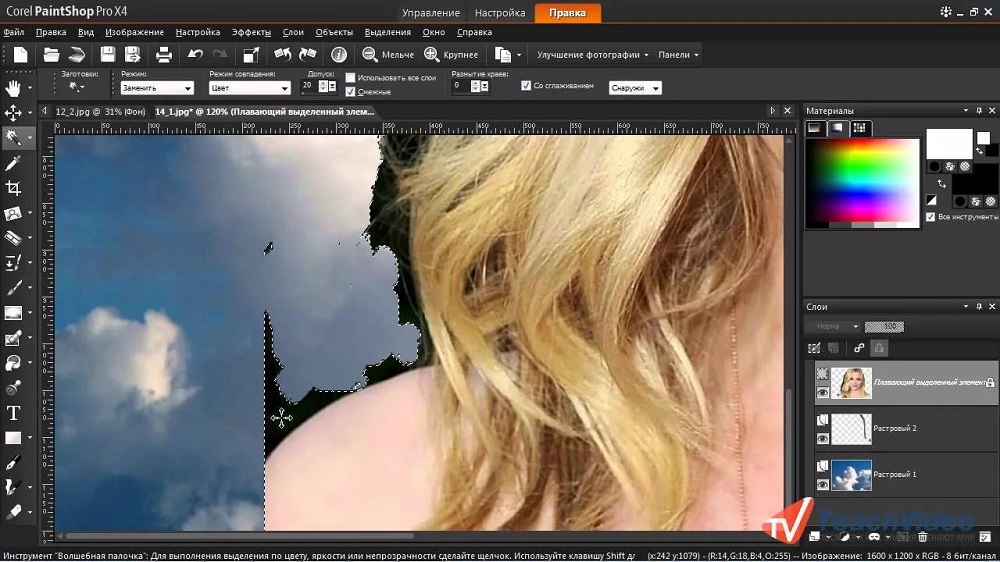
Похмурий фон можна змінити на прекрасне небо з хмарами
Після таких ваших дій картинка буде визначена як новий шар, це насправді нам довелося досягти. Тепер візьміть інструмент Lastik і протріть його з усім темним фоном, який був на фотографії.
Не хвилюйтеся, якщо, завдяки вашому недосвідченню, ви не дуже обережні. Натиснувши на правильну клавішу, ви можете виправити свої впевненість.
Тепер ми будемо використовувати інструмент "рука, що говорить". Після того, як вам вдалося виділити зображення людини на цій фотографії за допомогою цього інструменту, перейдіть до параметра меню "Редагувати" та дотримуйтесь параметра "Вставити як новий шар".
Після таких дій зображення людини вже буде на новому тлі. Звичайно, деякі недоліки все ще будуть видно, тому вам доведеться збільшити масштаб і видалити залишки старого фону. Лише після того, як ви будете задоволені результатом, ви можете "злити" шари. Якщо потрібно, ви все одно можете обрізати фотографію, щоб розмістити зображення в центрі. Робота закінчується цим, ви можете спокійно оцінити свій результат.
Результат
Отже, як ви могли практично перевірити, створення нового тла дуже цікаво. Звичайно, вам доведеться показати певну наполегливість, оскільки панель інструментів все ще недостатньо знайома, але згодом створити оригінальний фон, ви швидко, змушуєте вас здивуватися і захоплюватися своєю майстерністю.

